Cómo utilizar cámaras VIGI con NVR o NAS de terceros
VIGI C400HP , VIGI C340HPWSM , EasyCam C540S , InSight S485 , InSight S485PI , InSight S345-4G , VIGI C540V , VIGI C540S , VIGI C250 , VIGI C450 , VIGI C330 , InSight S385PI , VIGI C330I , VIGI C455 , InSight S455 , VIGI C230I Mini , InSight S655I , VIGI C340 , VIGI C540-4G , VIGI C340-W , VIGI C540 , VIGI C385 , VIGI C430I , VIGI C220I , VIGI C345 , VIGI C240I , InSight S345 , VIGI C440-W , InSight S445ZI , InSight S385 , VIGI C340S , VIGI NK4P-T4425-2T , VIGI C540-W , VIGI C230 , VIGI C350 , VIGI C300P , VIGI C430 , VIGI C355 , InSight S345ZI , VIGI C320I , VIGI C340I , VIGI C420I , InSight S355 , InSight S245ZI , EasyCam C320 , VIGI C300HP , VIGI C240 , VIGI C485 , VIGI C400P , VIGI C440 , VIGI C440I , VIGI C445 , VIGI C230I
Recent updates may have expanded access to feature(s) discussed in this FAQ. Visit your product's support page, select the correct hardware version for your device, and check either the Datasheet or the firmware section for the latest improvements added to your product. Please note that product availability varies by region, and certain models may not be available in your region.
Contenido
Objetivo
A veces, los clientes pueden optar por no usar VIGI NVR, sino otra plataforma de administración para administrar cámaras VIGI cuando ya tienen un dispositivo de almacenamiento de terceros. Las cámaras VIGI son compatibles con ONVIF Profile S y se pueden agregar al dispositivo de administración de terceros que también admite el protocolo ONVIF. Cuando ONVIF Profile S no es compatible con el dispositivo de terceros, las cámaras VIGI también pueden permitir la transmisión en vivo en la plataforma de terceros a través del protocolo RTSP.
Requisitos
- Cámara VIGI
- NVR o NAS de terceros
Introducción
Se recomienda utilizar cámaras VIGI con VIGI NVR para facilitar el acceso y la gestión en lotes. Sin embargo, las cámaras VIGI también pueden funcionar con NVR o NAS de otras marcas que admitan los protocolos ONVIF y RTSP. Este artículo describirá los pasos para usar cámaras VIGI con un NVR de terceros.
Configuración.
Paso 1. Conecte las cámaras VIGI con el NVR de terceros de acuerdo con la topología de red a continuación y asegúrese de que estén en la misma red.
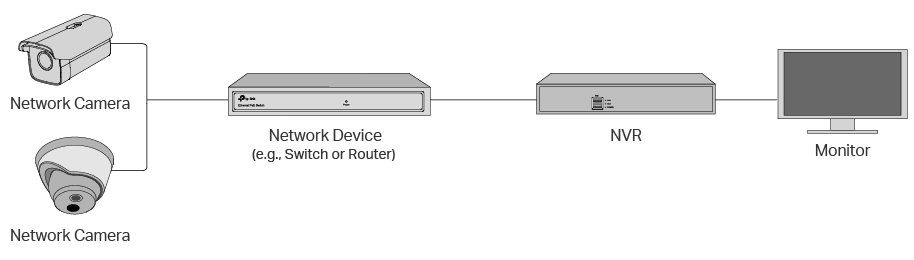
Paso 2. Cuando solo sea necesario configurar unas pocas cámaras VIGI, inicie sesión en la interfaz de administración web de cada cámara para la inicialización. Cuando se va a inicializar un gran número de cámaras VIGI, configúrelas en lotes utilizando VIGI Config Tool.
Interfaz de gestión web
1. Utilice la dirección IP de la cámara VIGI para acceder a su interfaz de administración web. La dirección IP predeterminada es 192.168.0.60.
2. Establezca la contraseña de administración de la cámara en la página de inicialización.
3. Vaya a Configuración > Configuración de red > Conectar y marque la dirección IP actual.

4. Para agregar la cámara VIGI al dispositivo de terceros, consulte la pregunta frecuente-3718. Tenga en cuenta que el puerto ONVIF para cámaras VIGI es 2020 y el puerto RTSP es 554. El nombre de usuario es admin de forma predeterminada y no se puede cambiar.
Herramienta de configuración VIGI
1. Vaya al sitio web de TP-Link para descargar VIGI Config Tool. Aquí está el enlace de descarga.
2. Instale VIGI Config Tool en una PC con Windows y conecte la PC a la misma red que la cámara VIGI.
3. Inicie la herramienta de configuración VIGI y seleccione todas las cámaras VIGI que desea configurar.

4. Haga clic en Acción por lotes y elija Inicializar por lotes.

5. Inicialice las cámaras en lotes y marque sus direcciones IP después de la inicialización.


6. Para agregar las cámaras VIGI al dispositivo de terceros, consulte la pregunta frecuente-3718. Tenga en cuenta que el puerto ONVIF para cámaras VIGI es 2020 y el puerto RTSP es 554. El nombre de usuario es admin de forma predeterminada y no se puede cambiar.
Paso 3. Inicie sesión en el NVR o NAS de terceros y verifique si las cámaras VIGI han estado bajo administración.
Conclusión
Ahora ha agregado con éxito cámaras VIGI al NVR o NAS de terceros.
Conozca más detalles de cada función y configuración, vaya al Centro de descargas para descargar el manual de su producto.
¿Es útil este artículo?
Tus comentarios nos ayudan a mejorar esta web.
Selecciona qué describe mejor la información:
- Insatisfech@ con el producto
- El articulo es demasiado complicado
- Título es confusa o errónea
- No es la información que estaba buscando
- El artículo es poco claro
- Otro
Gracias
Agradecemos los comentarios.
Pulsa aquí para contactar con el soporte técnico de TP-Link.
Este sitio web utiliza cookies para mejorar la navegación por el sitio web, analizar las actividades en línea y ofrecer la mejor experiencia de usuario posible en nuestro sitio web. Puedes oponerte al uso de cookies en cualquier momento. Encontrarás más información en nuestra política de privacidad .
Este sitio web utiliza cookies para mejorar la navegación por el sitio web, analizar las actividades en línea y ofrecer la mejor experiencia de usuario posible en nuestro sitio web. Puedes oponerte al uso de cookies en cualquier momento. Encontrarás más información en nuestra política de privacidad .
Cookies Básicas
Estas cookies son necesarias para el funcionamiento del sitio web y no pueden desactivarse en tu sistema.
TP-Link
SESSION, JSESSIONID, accepted_local_switcher, tp_privacy_base, tp_privacy_marketing, tp_smb-select-product_scence, tp_smb-select-product_scenceSimple, tp_smb-select-product_userChoice, tp_smb-select-product_userChoiceSimple, tp_smb-select-product_userInfo, tp_smb-select-product_userInfoSimple, tp_top-banner, tp_popup-bottom, tp_popup-center, tp_popup-right-middle, tp_popup-right-bottom, tp_productCategoryType
Youtube
id, VISITOR_INFO1_LIVE, LOGIN_INFO, SIDCC, SAPISID, APISID, SSID, SID, YSC, __Secure-1PSID, __Secure-1PAPISID, __Secure-1PSIDCC, __Secure-3PSID, __Secure-3PAPISID, __Secure-3PSIDCC, 1P_JAR, AEC, NID, OTZ
Zendesk
OptanonConsent, __cf_bm, __cfruid, _cfuvid, _help_center_session, _pendo___sg__.<container-id>, _pendo_meta.<container-id>, _pendo_visitorId.<container-id>, _zendesk_authenticated, _zendesk_cookie, _zendesk_session, _zendesk_shared_session, ajs_anonymous_id, cf_clearance
Cookies de Análisis y de Marketing
Las cookies de análisis nos permiten analizar tus actividades en nuestro sitio web con el fin de mejorar y adaptar la funcionalidad del mismo.
Las cookies de marketing pueden ser instaladas a través de nuestro sitio web por nuestros socios publicitarios con el fin de crear un perfil de tus intereses y mostrarte anuncios relevantes en otros sitios web.
Google Analytics & Google Tag Manager
_gid, _ga_<container-id>, _ga, _gat_gtag_<container-id>
Google Ads & DoubleClick
test_cookie, _gcl_au










